Обмін електронними податковими накладними з контрагентами
Наш сьогоднішній майстер-клас присвячено роботі з податковими накладними.
Ми з вами детально розглянемо, як можна обмінюватися податковими накладними з контрагентами, а також зареєструвати податкові накладні в Єдиному реєстрі, використовуючи систему електронного документообігу «M.E.Doc». Ці можливості разом з описаними в попередніх майстер-класах функціями «M.E.Doc» щодо роботи з податковими накладними роблять систему кращим засобом для обміну податковими накладними в електронному вигляді.
Матеріал надано компанією «БЕСТ»
Для обміну податковими накладними з контрагентами в «M.E.Doc» вам необхідно виконати такі дії:
1. Створити податкову накладну.
2. Зареєструвати її в Єдиному реєстрі податкових накладних (ЄРПН).
3. Відправити документ контрагенту.
Розглянемо детально кожний з етапів роботи.
Створення податкової накладної
Відкрийте модуль «Облік ПДВ → Податкові накладні» або «Первинні документи → Реєстр первинних документів».
Увага! При відкритті модуля «Податкові накладні» відбувається автоматична переадресація на модуль «Реєстр первинних документів», тобто робота з податковими накладними ведеться в одному модулі — «Реєстр первинних документів».
На панелі «Стан» виберіть статус «Вихідні», укажіть звітний період та рік, у якому необхідно створити податкову накладну (за умовчанням у системі встановлено поточний період). На панелі інструментів натисніть на кнопку «Створити» та вкажіть тип документа — «Податкова накладна» чи «Додаток 2» (рис. 1).
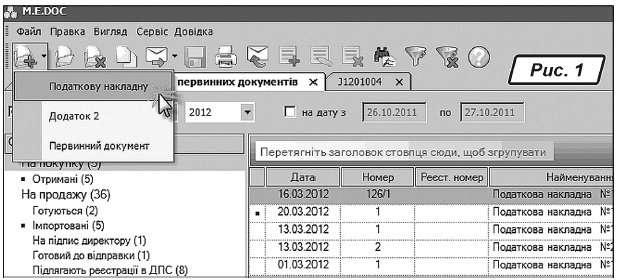
Заповніть документ та збережіть його, натиснувши на кнопку ![]() або набравши комбінацію клавіш на клавіатурі «Ctrl+S». Після цього на панелі вкладок документа виберіть закладку «Наступні дії» та натисніть «Перевірити документ».
або набравши комбінацію клавіш на клавіатурі «Ctrl+S». Після цього на панелі вкладок документа виберіть закладку «Наступні дії» та натисніть «Перевірити документ».
Реєстрація податкової накладної в ЄРПН
Якщо створена та перевірена податкова накладна не підлягає реєстрації в ЄРПН, відповідно до чинного законодавства їй присвоюється стан «Вірні», що можна побачити на панелі «Стан». Така податкова накладна відразу може бути відправлена контрагентові.
Якщо створена та перевірена податкова накладна підлягає реєстрації в ЄРПН, на панелі «Стан» у системі вона набуває стану «Підлягають реєстрації в ДПС» (рис. 2).
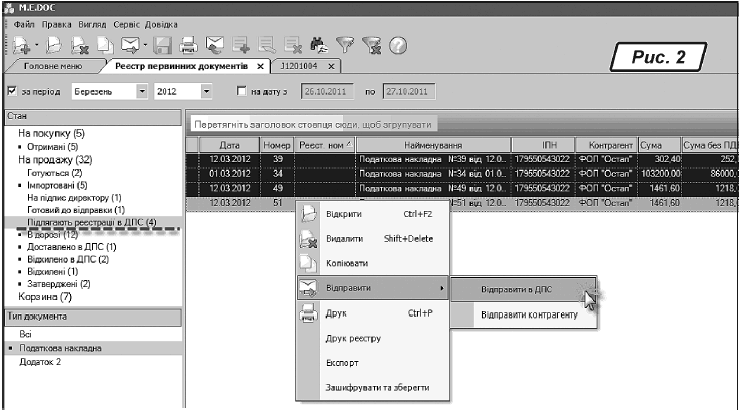
Відправити податкову накладну до ДПСУ для її реєстрації в ЄРПН ви можете декількома способами. Перший спосіб — на панелі інструментів натисніть на кнопку «Відправити» і далі виберіть «Відправити в ДПС». Другий — у меню «Файл» виберіть команду «Відправити» і далі «Відправити в ДПС». Третій варіант — у контекстному меню виберіть команду «Відправити» і далі «Відправити в ДПС» (рис. 2).
Незалежно від вибраного способу відправки податкової накладної до ДПСУ, автоматично запускається стандартна процедура накладення ЕЦП на документ. Після її завершення підписані податкові накладні буде відправлено до ДПСУ. Документ при цьому набуває статусу «В дорозі».
Підтвердженням реєстрації податкової накладної в ЄРПН є квитанція № 1 з результатами обробки (документ прийнято/не прийнято).
Для отримання вхідної кореспонденції у програмі натисніть на кнопку ![]() або на гарячу клавішу «F9» (рис. 3). Після цього запускається перевірка наявності вхідних повідомлень. Якщо у вас є вхідні повідомлення, то вони завантажуються в «M.E.Doс». Щоб повідомлення були прийняті в програму, потрібно їх розшифрувати — увівши пароль захисту секретного ключа печатки вашого підприємства.
або на гарячу клавішу «F9» (рис. 3). Після цього запускається перевірка наявності вхідних повідомлень. Якщо у вас є вхідні повідомлення, то вони завантажуються в «M.E.Doс». Щоб повідомлення були прийняті в програму, потрібно їх розшифрувати — увівши пароль захисту секретного ключа печатки вашого підприємства.
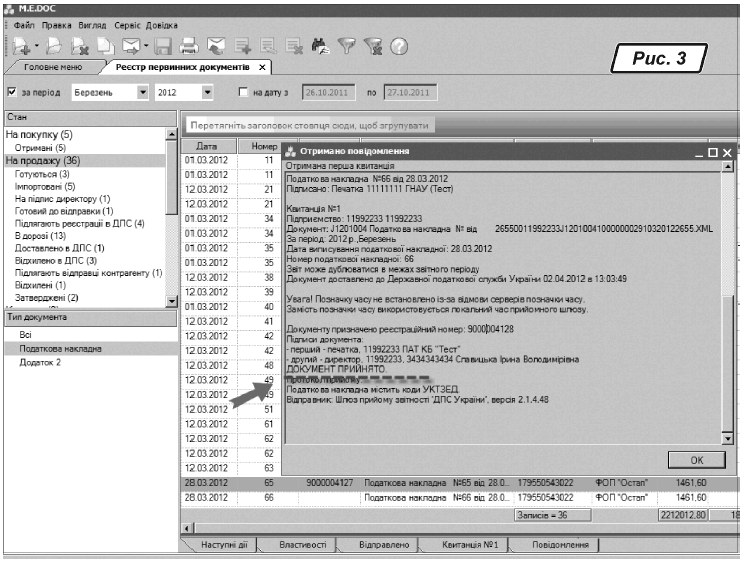
Відправка документа контрагенту
Зареєстрована в ЄРПН податкова накладна набуває статусу «Підлягають відправці контрагенту». Якщо в параметрах системи встановлено галочку в полі «Автоматично відправляти зареєстровану ПН контрагенту», податкову накладну буде автоматично відправлено контрагенту разом із квитанцією про її реєстрацію відразу після її надходження до «M.E.Doc».
Якщо у вас у системі не настроєна автоматична відправка зареєстрованих податкових, то її слід відправити контрагенту вручну разом із квитанцією про реєстрацію. Для цього скористайтеся одним із таких способів. Перший — на панелі інструментів натисніть на кнопку «Відправити» і далі виберіть «Відправити контрагенту». Другий спосіб — у меню «Файл» виберіть команду «Відправити» і далі «Відправити контрагенту». Існує і третій варіант — у контекстному меню виберіть команду «Відправити» і далі «Відправити контрагенту» (рис. 4).
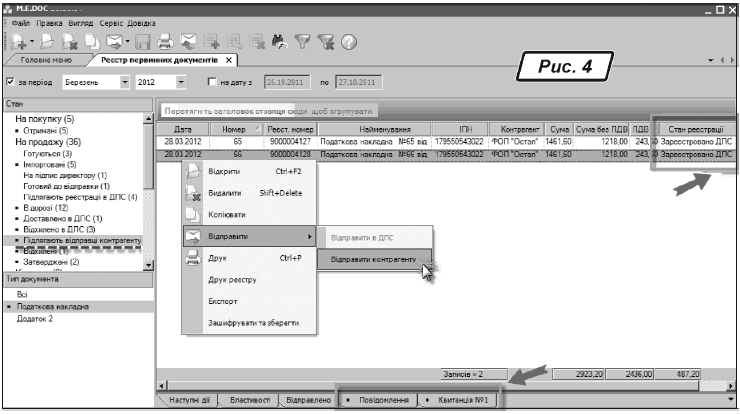
Оскільки документ уже підписано комплектом підписів, він шифрується та відправляється електронною поштою адресату.
Важливо! Якщо податкова накладна, що відправляється, уже зареєстрована в ЄРПН, то контрагент отримає її разом із квитанцією № 1 про її реєстрацію.
Відправлена контрагенту податкова накладна набуває стану «В дорозі». Як тільки її буде прийнято контрагентом (отримано звіт про доставку), документ змінить статус на «Доставлено».
Увага! При відправленні документа електронною поштою необов’язкова присутність запису контрагента в довіднику «Контрагенті» та наявність сертифікатів цього контрагента. За наявності коду ЄДРПОУ контрагента «M.E.Doc» автоматично створює картку контрагента (рис. 5), запис в адресній книзі та «підтягує» сертифікати з сайта «Українського сертифікаційного центру».
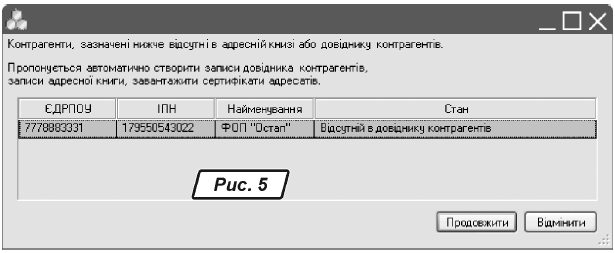
Як бачите, обмін податковими накладними в електронному вигляді за допомогою системи «M.E.Doc» є цілком законним (усі документи підписуються електронним цифровим підписом — аналогом власноручного підпису), швидким та повноцінним. Тепер в електронному вигляді ви можете не лише створити та обмінюватися податковими накладними, а й квитанціями про їх реєстрацію в ЄРПН. Це значно прискорить процес вашої роботи з податковими документами та їх взаємообмін з контрагентами.
Сподіваємося, що інформація нашого майстер-класу буде корисною та допоможе вам у подальшій роботі!







